键盘切换不出中文输入法为什么 键盘切换不了中文输入法如何解决
在电脑中一般是内置有中文输入法和英文输入法的时候,方便我们使用的时候进行切换,可是有不少用户使用的时候,却遇到了键盘切换不出中文输入法的情况,不知道为什么会遇到这样的问题,该如何解决呢,本教程将给大家详细介绍一下键盘切换不了中文输入法的解决方法。
第一种方法:
1、首先我们在电脑桌面右下角,鼠标点击一下输入法切换按钮,如图所示。
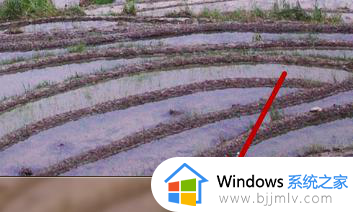
2、之后在弹出来的选项中,点击中文类型的输入法,即可将中文输入法切换出来,不需要用到键盘,如图所示。
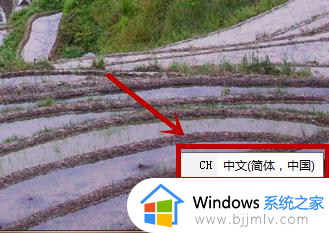
第二种方法:
1、我们鼠标右键点击电脑桌面右下方的输入法切换按钮,在弹出来的恶选项里点击设置按钮,如图所示。
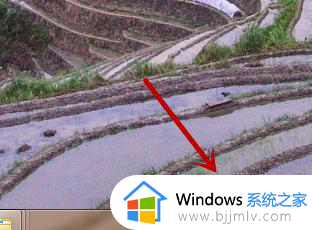
2、之后会弹出如图的窗口,我们在右侧点击添加按钮。在里面添加一个中文输入法,有的时候是因为我们将中文输入法不小心在设置里删除了,如图所示。
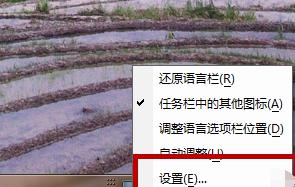
3、然后在弹出来的选择窗口,左侧点击选中一个自己用的顺手的中文输入法。如果没有可以网上下载一个中文输入法,再选中后,在右上方点击确定即可,如图所示。
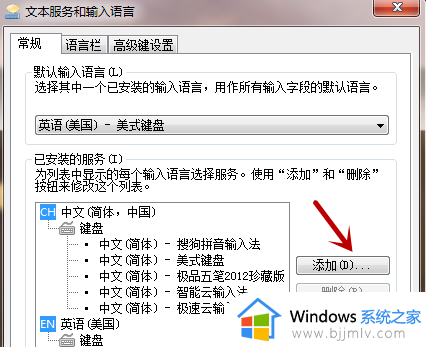
4、这个时候只能保证电脑有中文输入法,而且将中文输入法设置成启动使用状态。但是并不是首选输入法,进入电脑还会先显示英文输入法,我们可以点击输入法设置及界面的如图位置的下拉箭头,将在弹出来的输入法里选择一个中文输入法,如图所示。
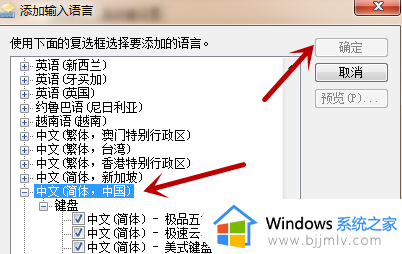
5、之后我们点击窗口右下方的应用确定,就能正常使用中文输入法了,我们在输入东西的时候,中文输入法会第一个调转出来使用,如图所示。
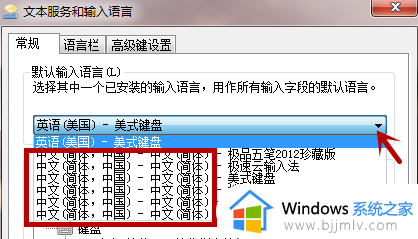
6、通过这样设置,电脑右下角输入法显示的常态是这样的,一般只需要使用英文的才需要切换,中文会直接出来,我们就不需要键盘切换了,如图所示。
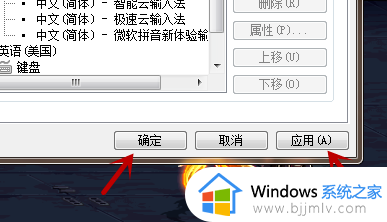
关于键盘切换不出中文输入法的详细解决方法就给大家介绍到这边了,有遇到一样情况的用户们可以参考上面的方法步骤来进行解决吧。
键盘切换不出中文输入法为什么 键盘切换不了中文输入法如何解决相关教程
- 电脑输入法按哪个键怎么切换?键盘上输入切换键是哪个
- mac输入法切换快捷键是什么 macbook切换输入法按哪个键
- 电脑快捷键切换输入法没反应怎么回事 电脑快捷键输入法切换不出来如何解决
- 电脑切换不出来输入法怎么办 电脑切换不了输入法如何解决
- windows输入法怎么切换繁体 windows输入法如何切换繁体
- windows如何切换输入法 windows怎样切换输入法
- 笔记本切换输入法快捷键是什么 笔记本上切换输入法是哪个键
- win空格切换输入法如何修改 win加空格切换输入法怎么换
- windows输入法全角半角切换怎么操作 windows输入法全角半角切换快捷键是什么
- mac切换输入法的方法 mac如何切换输入法
- 惠普新电脑只有c盘没有d盘怎么办 惠普电脑只有一个C盘,如何分D盘
- 惠普电脑无法启动windows怎么办?惠普电脑无法启动系统如何 处理
- host在哪个文件夹里面 电脑hosts文件夹位置介绍
- word目录怎么生成 word目录自动生成步骤
- 惠普键盘win键怎么解锁 惠普键盘win键锁了按什么解锁
- 火绒驱动版本不匹配重启没用怎么办 火绒驱动版本不匹配重启依旧不匹配如何处理
电脑教程推荐
win10系统推荐